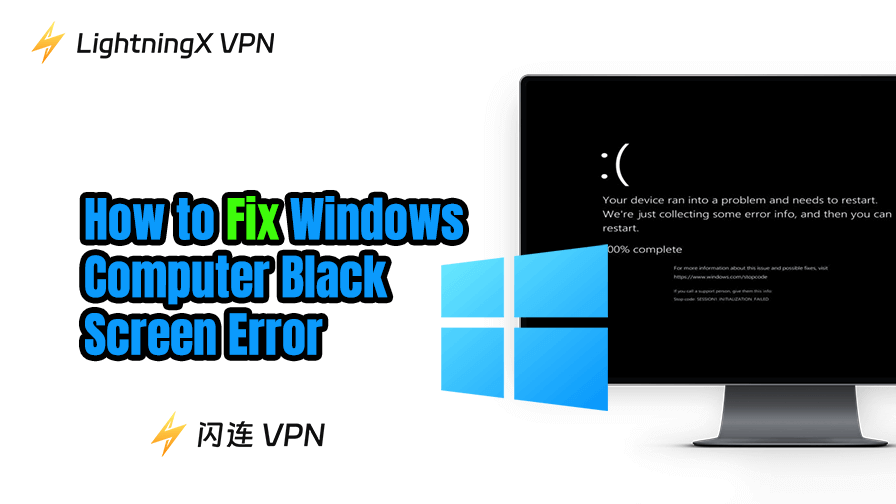Si la pantalla de su ordenador se pone negra de repente, pruebe los 12 consejos de solución de problemas que se indican a continuación para solucionar el problema de la pantalla negra de Windows 10/11. Se explican las causas y soluciones detalladas.
12 formas de solucionar el problema pantalla negra Windows 10/11
Solución 1. Forzar el reinicio del ordenador
A veces, la pantalla negra de Windows se puede resolver con un simple reinicio. Windows puede encontrar un fallo temporal que provoque que se muestre una pantalla negra. Si la pantalla del ordenador se queda en negro pero sigue funcionando, siga los pasos para forzar el reinicio del ordenador.
- Mantenga pulsado el botón de encendido del ordenador hasta que se apague por completo.
- Espere unos segundos y vuelva a encenderlo.
- Compruebe si se ha solucionado el problema de la pantalla negra.
Solución 2. Compruebe la conexión del monitor
Una causa habitual de la pantalla negra del ordenador es un cable del monitor suelto o desconectado. Si el monitor no recibe señal, permanecerá en negro. Esto es lo que puede hacer:
- Asegúrese de que los cables del monitor (HDMI, VGA, DisplayPort) estén bien conectados tanto al ordenador como al monitor.
- Intente desconectar los cables y volver a conectarlos.
- Utilice un paño limpio para limpiar los cables o los puertos del monitor del ordenador.
- Pruebe con otro cable o puerto para descartar conexiones defectuosas.
- Cambie a otro monitor para ver si el problema de la pantalla negra sigue existiendo.
- Si utiliza un ordenador portátil, intente conectarlo a un monitor externo para ver si el problema persiste.
Solución 3. Desenchufe todos los accesorios innecesarios
A veces, las conexiones USB externas, los discos duros externos u otros accesorios pueden interferir en el funcionamiento del ordenador y provocar el problema de la pantalla negra en Windows 10/11.
- Intente desenchufar todo lo que no sea esencial para su PC.
- A continuación, intente reiniciar el ordenador.
Solución 4. Actualizar el controlador gráfico
Los controladores gráficos obsoletos o dañados son una causa común del problema de pantalla negra en Windows 10/11. Si los controladores gráficos no funcionan correctamente, es posible que la pantalla no se muestre correctamente. Siga los métodos y pasos que se indican a continuación para actualizar el controlador gráfico, lo que a menudo puede ayudar a solucionar el problema de pantalla negra en Windows.
Método 1. Utilizar el Administrador de dispositivos
- Haga clic con el botón derecho del ratón en el menú Inicio y seleccione Administrador de dispositivos.
- Expanda la sección Adaptadores de pantalla y haga clic con el botón derecho del ratón en su tarjeta gráfica.
- Seleccione Actualizar controlador y elija Buscar automáticamente software de controlador actualizado.
- Si hay una actualización disponible, deje que Windows la instale y reinicie el ordenador.
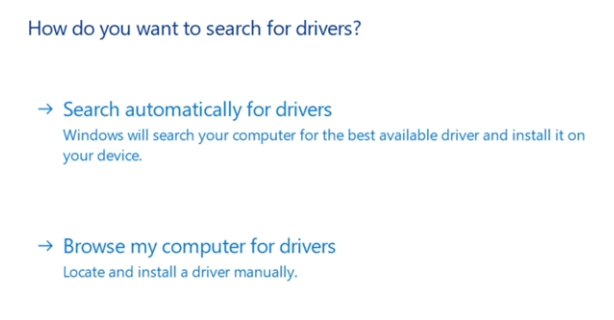
Método 2. A través del software del fabricante de la tarjeta gráfica
NVIDIA:
- Descargue e instale GeForce Experience desde https://www.nvidia.com/en-us/geforce/geforce-experience/.
- Abra GeForce Experience y le notificará si hay un nuevo controlador disponible.
- Haga clic en Descargar y luego en Instalar.
AMD:
- Descargue e instale AMD Software desde https://www.amd.com/en/support/download/drivers.html.
- Abra el software y este comprobará automáticamente si hay actualizaciones. También puede hacer clic en el icono Configuración situado en la esquina superior derecha, seleccionar Sistema y ver la versión actual de su tarjeta gráfica. Haga clic en «Buscar actualizaciones» para comprobar manualmente si hay alguna nueva versión disponible.
- Haga clic en «Instalar» y siga las instrucciones para instalar los últimos controladores de AMD.
Intel:
- Descargue e instale Intel Driver & Support Assistant desde https://www.intel.com/content/www/us/en/support/detect.html.
- Abra el software y este detectará los componentes Intel de su sistema y le sugerirá actualizaciones.
Método 3. Descargar directamente desde el sitio web del fabricante de la tarjeta gráfica
- Vaya al sitio web oficial del fabricante de su GPU (NVIDIA, AMD, Intel). Para NVIDIA, visite https://www.nvidia.com/en-us/drivers/. Para AMD, visite https://www.amd.com/en/support/download/drivers.html. Para Intel, visite https://www.intel.com/content/www/us/en/download-center/home.html.
- Busque el controlador adecuado para su modelo de GPU y sistema operativo.
- Descargue el controlador y siga las instrucciones de instalación para instalarlo.
Solución 5. Ejecute un análisis de malware/virus
Si su ordenador está infectado por malware/virus, es posible que experimente un problema de pantalla negra. Inicie su software antivirus para realizar un análisis. Elimine cualquier malware sospechoso.
Consejo:
Para obtener una conexión de red privada y segura en su ordenador con Windows, puede utilizar una VPN. LightningX VPN le ayuda a ocultar su dirección IP y a cifrar todo el tráfico de Internet de su ordenador. Podrá permanecer en el anonimato en línea. Esta VPN ofrece más de 2000 servidores en más de 70 países, lo que le permite desbloquear y acceder fácilmente a aplicaciones y sitios web de todo el mundo. Compatible con Windows, Mac, Android, iOS, Linux, TV, Chrome, Firefox, Edge, etc.
Solución 6. Actualizar el sistema Windows
Las actualizaciones de Windows pueden solucionar diversos errores y problemas del sistema, incluido el problema de la pantalla negra en los ordenadores con Windows.
- Vaya a Inicio > Configuración > Actualización y seguridad > Windows Update.
- Haga clic en Buscar actualizaciones.
- Instale las actualizaciones disponibles y reinicie el ordenador.
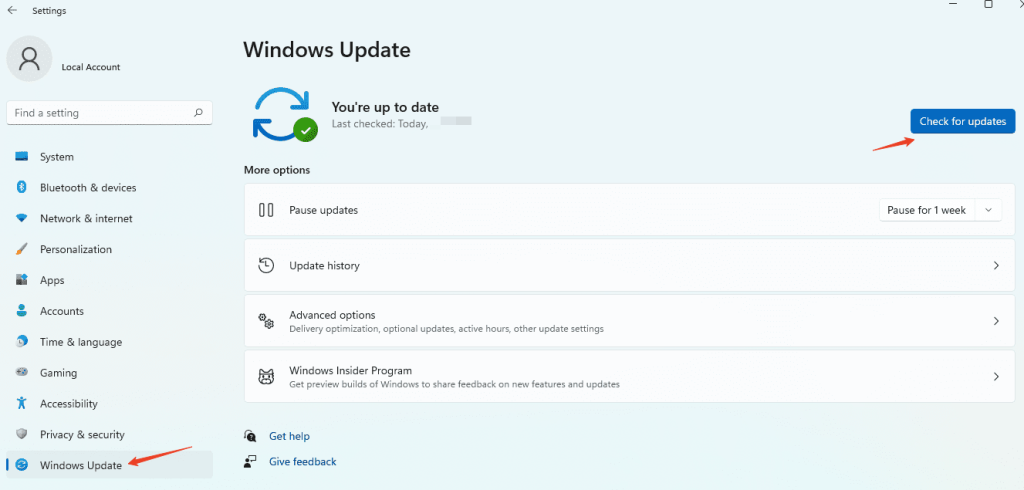
Solución 7. Ejecutar el Comprobador de archivos del sistema (SFC)
Los archivos del sistema dañados pueden hacer que el monitor se quede en negro de forma inesperada. Ejecutar la herramienta Comprobador de archivos del sistema puede ayudar a reparar cualquier archivo dañado o perdido que pueda estar causando el problema.
- Presiona Windows + R, escribe cmd y presiona Ctrl + Mayús + Intro para abrir el símbolo del sistema (Admin).
- Escribe sfc /scannow y presiona Intro.
- Espera a que se complete el proceso y reinicia el ordenador.
Consejo: Si el equipo no puede arrancar correctamente y muestra una pantalla negra, puede intentar arrancarlo en modo seguro y, a continuación, probar las soluciones en modo seguro.
Solución 8. Arrancar el equipo en modo seguro
Si la pantalla del equipo está negra durante el inicio, podría deberse a un controlador defectuoso o a un software incompatible.
El modo seguro permite que Windows se inicie con un número mínimo de controladores, lo que puede ayudar a identificar la causa raíz del problema. También le permite realizar algunas de las soluciones presentadas en esta publicación cuando el equipo no puede arrancar.
- Encienda y apague el equipo tres veces seguidas. Después del tercer intento, Windows activará el proceso de reparación automática.
- Una vez que el sistema entre en Reparación automática, debería ver la pantalla Inicio avanzado con una opción para Solucionar problemas.
- Seleccione Solucionar problemas > Opciones avanzadas > Configuración de inicio.
- Haga clic en Reiniciar.
- Tras el reinicio, verá varias opciones. Pulse el número correspondiente a la opción con la que desea arrancar. 4 o F4 = Modo seguro; 5 o F5 = Modo seguro con funciones de red; 6 o F6 = Modo seguro con símbolo del sistema.
- Si Windows arranca correctamente en modo seguro, puede desinstalar el software instalado recientemente o actualizar los controladores que puedan estar provocando que el monitor se quede en negro.
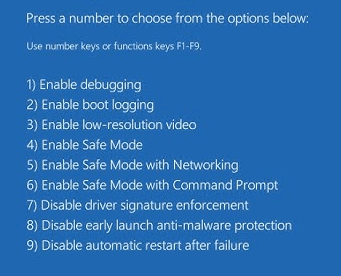
Solución 9. Desactivar el inicio rápido
La función de inicio rápido de Windows 10 a veces puede causar conflictos con el proceso de arranque, lo que da lugar al problema de la «pantalla negra del ordenador». Desactivar el inicio rápido puede resolver el problema.
- Presione Windows + R, escriba control y presione Intro para abrir el Panel de control.
- Escriba «Opciones de energía» en la barra de búsqueda y seleccione Opciones de energía.
- Haga clic en Elegir qué hacen los botones de encendido a la izquierda.
- Seleccione Cambiar la configuración que no está disponible actualmente.
- En la sección «Configuración de apagado», desmarque la casilla situada junto a «Activar inicio rápido».
- Guarde los cambios y reinicie el equipo.
Solución 10. Realizar una restauración del sistema
Si la pantalla del equipo se queda en negro después de una actualización reciente del sistema, realizar una restauración del sistema puede revertir el sistema a un estado anterior en el que todo funcionaba correctamente.
- Presione Windows + R y escriba rstrui.exe para abrir el asistente de restauración del sistema.
- Seleccione un punto de restauración anterior al inicio del problema de la pantalla negra de Windows y siga las instrucciones que aparecen en pantalla.
- Deje que Windows restaure el sistema y reinicie el equipo.
Solución 11. Compruebe si hay problemas de hardware
A veces, el problema de la «pantalla negra del ordenador» puede deberse a un fallo de hardware, como una GPU o una RAM defectuosas. Si la pantalla del ordenador se ha quedado en negro pero sigue funcionando, es posible que haya un fallo de hardware.
- Inspeccione el ordenador en busca de signos visibles de daños en el hardware.
- Si se siente cómodo, abra la carcasa y vuelva a colocar la RAM y la tarjeta gráfica.
- Si el problema persiste, intente sustituir los componentes o lleve el equipo a un servicio de reparación profesional.
Solución 12. Restablecer o reinstalar el sistema Windows
Como último recurso, si ninguna de las soluciones anteriores funciona, puede intentar restablecer o reinstalar Windows. Esto restaurará la configuración predeterminada del sistema y puede solucionar cualquier problema profundo que esté causando el problema de la pantalla negra del portátil. Haz una copia de seguridad de los datos importantes antes de hacerlo.
- Ve a Inicio > Configuración > Actualización y seguridad > Recuperación.
- En Restablecer este PC, haz clic en Comenzar y sigue las instrucciones.
- Elige si deseas conservar tus archivos o eliminar todo.
- Deja que Windows complete el proceso de restablecimiento y reinicia el ordenador.
Reinstalar o restablecer Windows puede resolver cualquier problema complejo de software que pueda estar causando la pantalla negra.
Conclusión
Una pantalla negra de Windows 10/11 puede deberse a diversos factores, desde simples problemas de conexión hasta complejos problemas de software. Siguiendo los 12 métodos descritos anteriormente, puede solucionar el problema de forma eficaz y restaurar la pantalla a su estado normal. Si ninguna de estas soluciones funciona, puede consultar a un técnico profesional para obtener más ayuda.